Vmware Fusion13 설치 참고
2025.05.11 - [dev/mac] - [macOS] 개발환경 구축 - VMware Fusion13 설치하기
[macOS] 개발환경 구축 - VMware Fusion13 설치하기
1. BRODCOM.COM support 페이지 접속https://support.broadcom.com/ Home - Support Portal - Broadcom support portalIt appears your Broadcom Products and Services are supported by one of our certified Support partners Click below to be redirected to the ap
hazelbean.tistory.com
1. Rocky Linux (이하 록키리눅스) 설치 이미지 파일 다운로드
록키리눅스 다운로드 페이지에 접속하여 플랫폼 선택 후 용도에 맞는 이미지 파일 선택하여 다운로드 한다.
맥북 M4 환경이며, GUI 및 라이브러리 사용을 위해 'ARM(aarch64)'에 'DVD ISO'를 선택하였다.

2. VMware (이하 VM웨어) 창을 열고, 다운로드된 록키리눅스 이미지 파일을 드래그 해서 불러온다.
사용할 수 있는 이미지 파일이라면 하단에 '계속' 버튼이 활성화 된다.
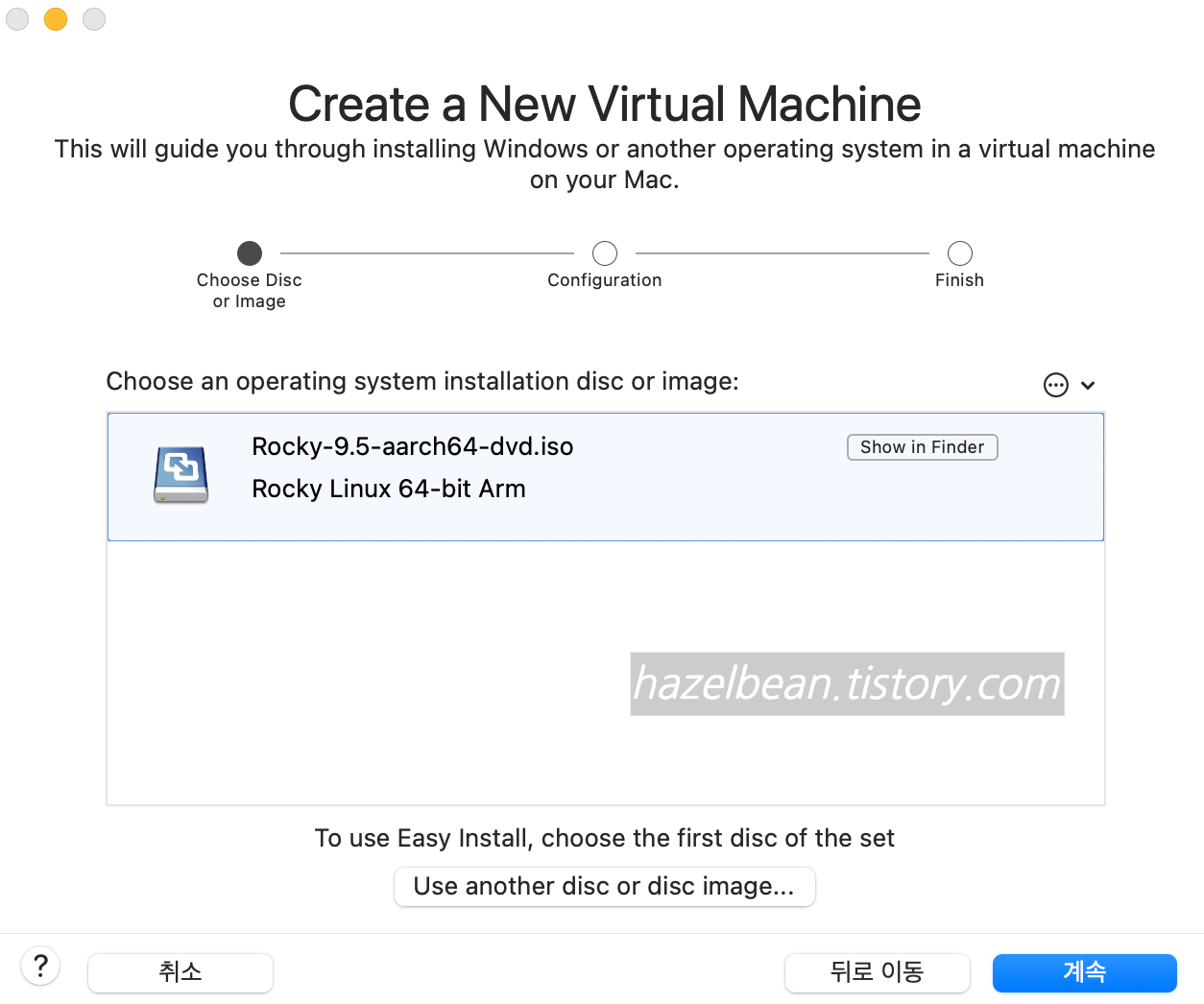
3. 록키리눅스 설치
'Install Rocky Liniux 9.5'를 선택하여 록키리눅스 설치를 실행한다.
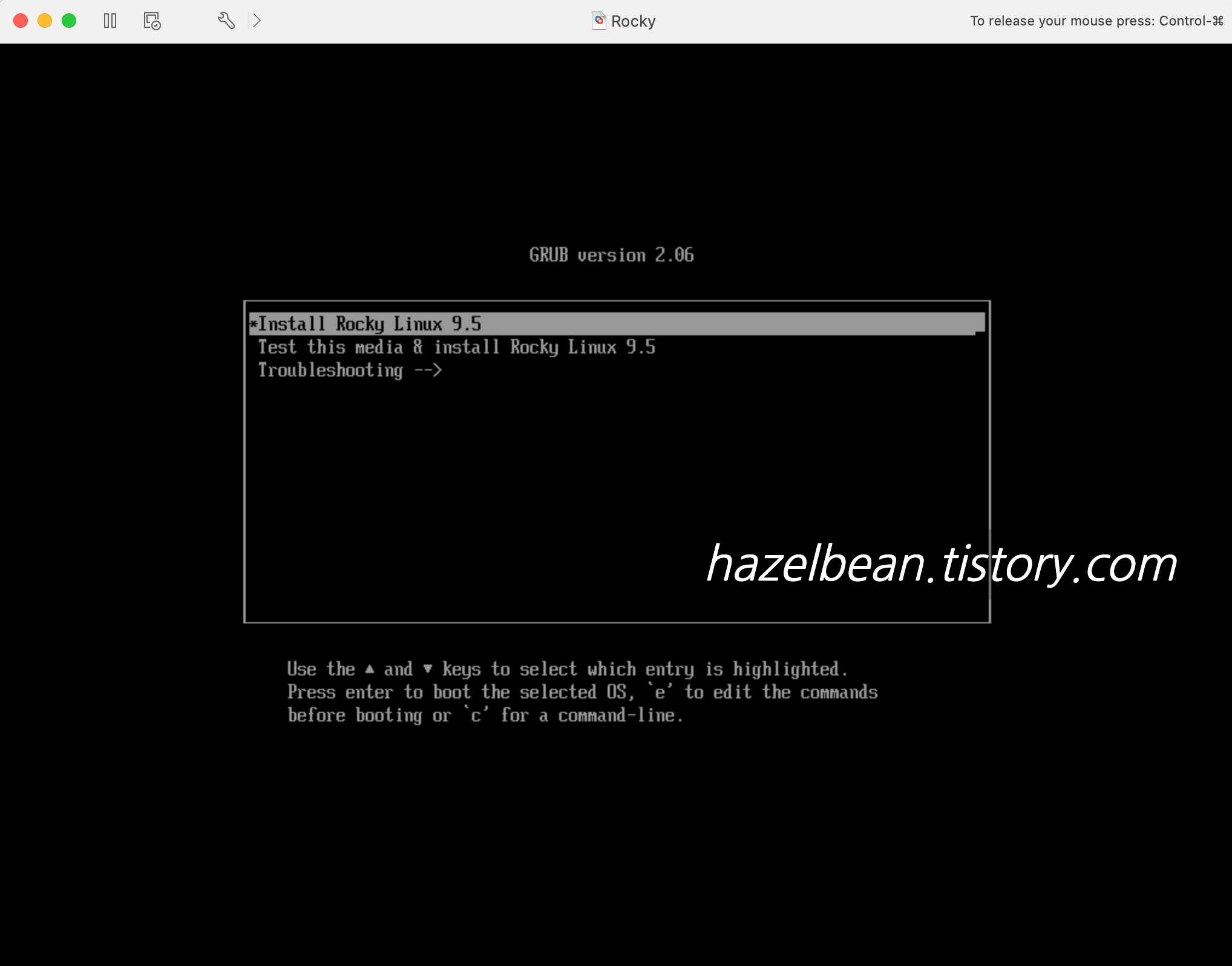
4. 언어를 선택한다.
필요에 따라 '한국어', 'English' 등을 선택 후 하단 우측 '계속 진행' 버튼을 클릭하여 설치를 계속한다.

5. 설치 설정
5-1. 설치 설정 중 '현지화 > 키보드, 언어 지원, 시간과 날짜' 를 설정한다.

특히 '시간 및 날짜'가 사용자 환경과 동일한지 확인한다.

5-2. 설치 설정 중 '사용자 설정 > root 비밀번호, 사용자 생성'을 설정 한다.
나중에 설정할 수 있기도 하고 로컬 개발 환경으로 'root 계정을 잠금 옵션'을 선택해제 하고, 'root 비밀번호로 SSH 로그인하도록 허용'은 옵션을 선택해줬다. 필요에 따라 설정하면 된다.
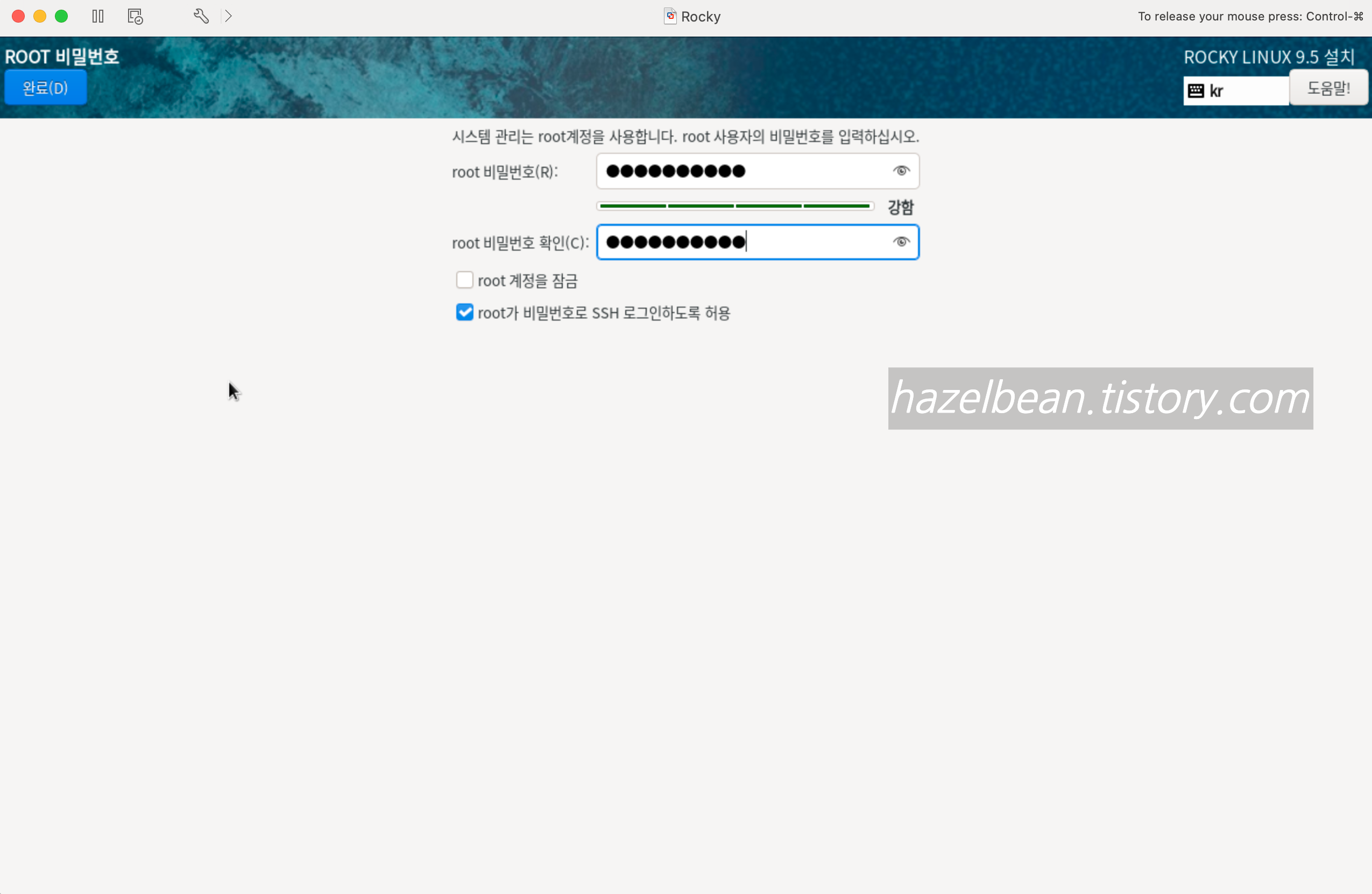
admin 계정도 하나 생성하였다. 이 부분도 필요에 따라 설정 하면 된다.

5-3. 마지막으로 '설치시스템>설치목적지'를 설정 한다.
'저장소 구성 > 사용자 정의'를 선택한 다음 상단 좌측에 '완료' 버튼을 클릭하면 수동 파티션 설정 화면으로 이동한다.
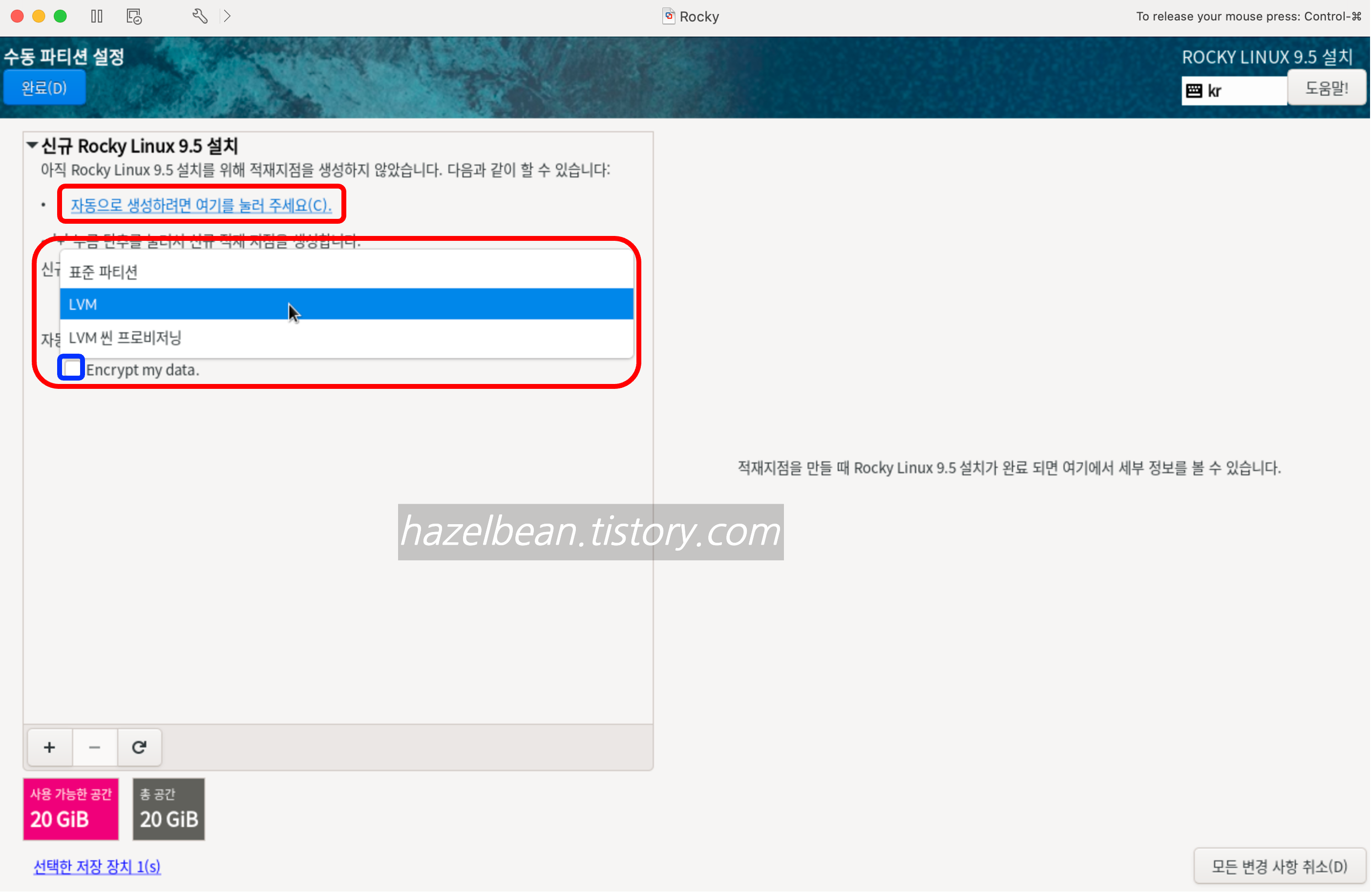
필요에 따라 '표준파티션', 혹은 'LVM'을 선택한 다음 하이퍼링크가 걸려있는 '자동으로 생성하려면 여기를 눌러 주세요' 문구를 클릭하면 파티션 생성 창이 뜬다. 필요시 'Encrypt my data' 옵션도 선택해준다. 로컬 개발환경이라 선택하지 않고 설치를 진행했다.
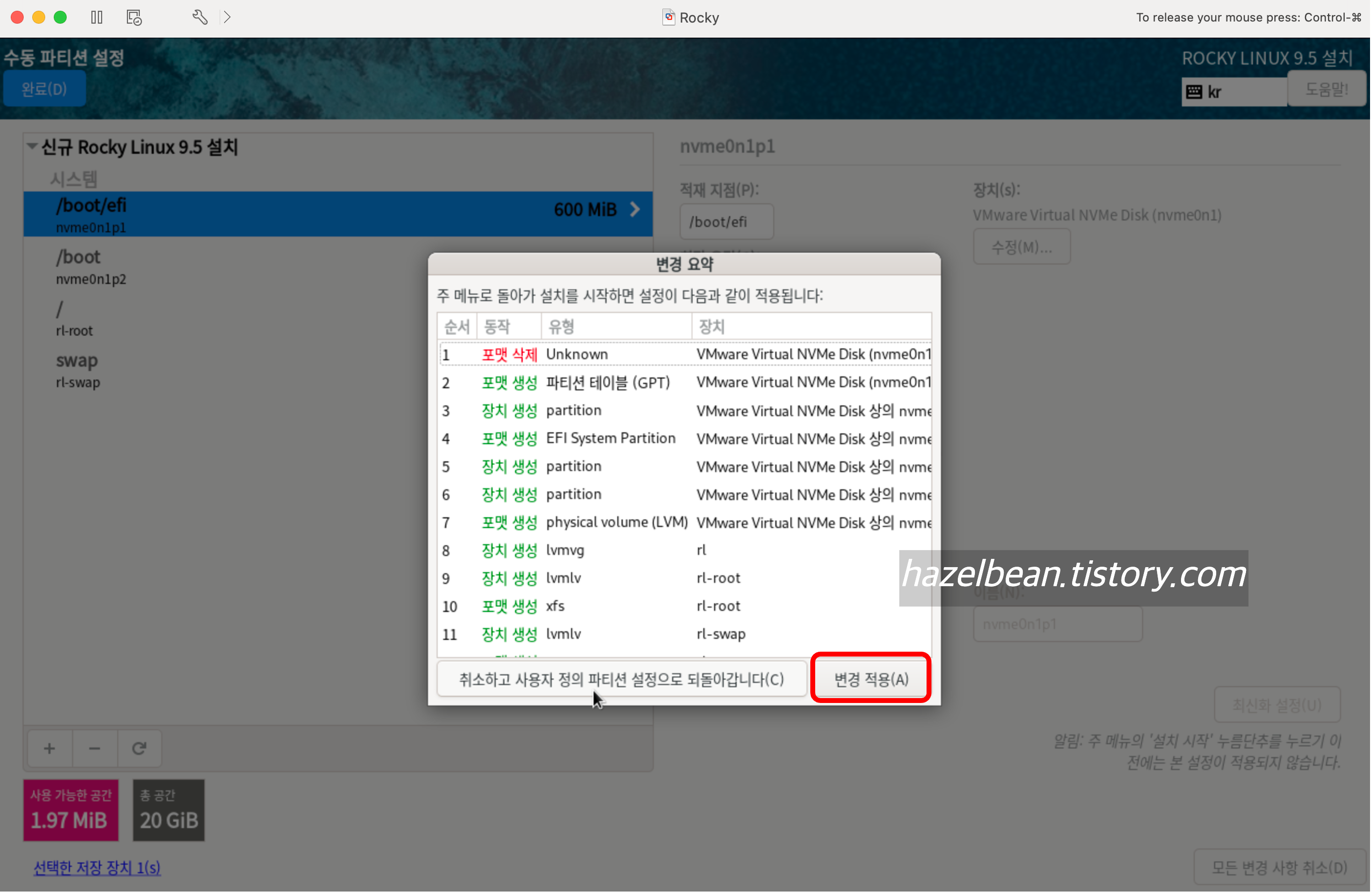
하단 우측 '변경 적용' 버튼을 클릭하면 파티션이 적용된다.
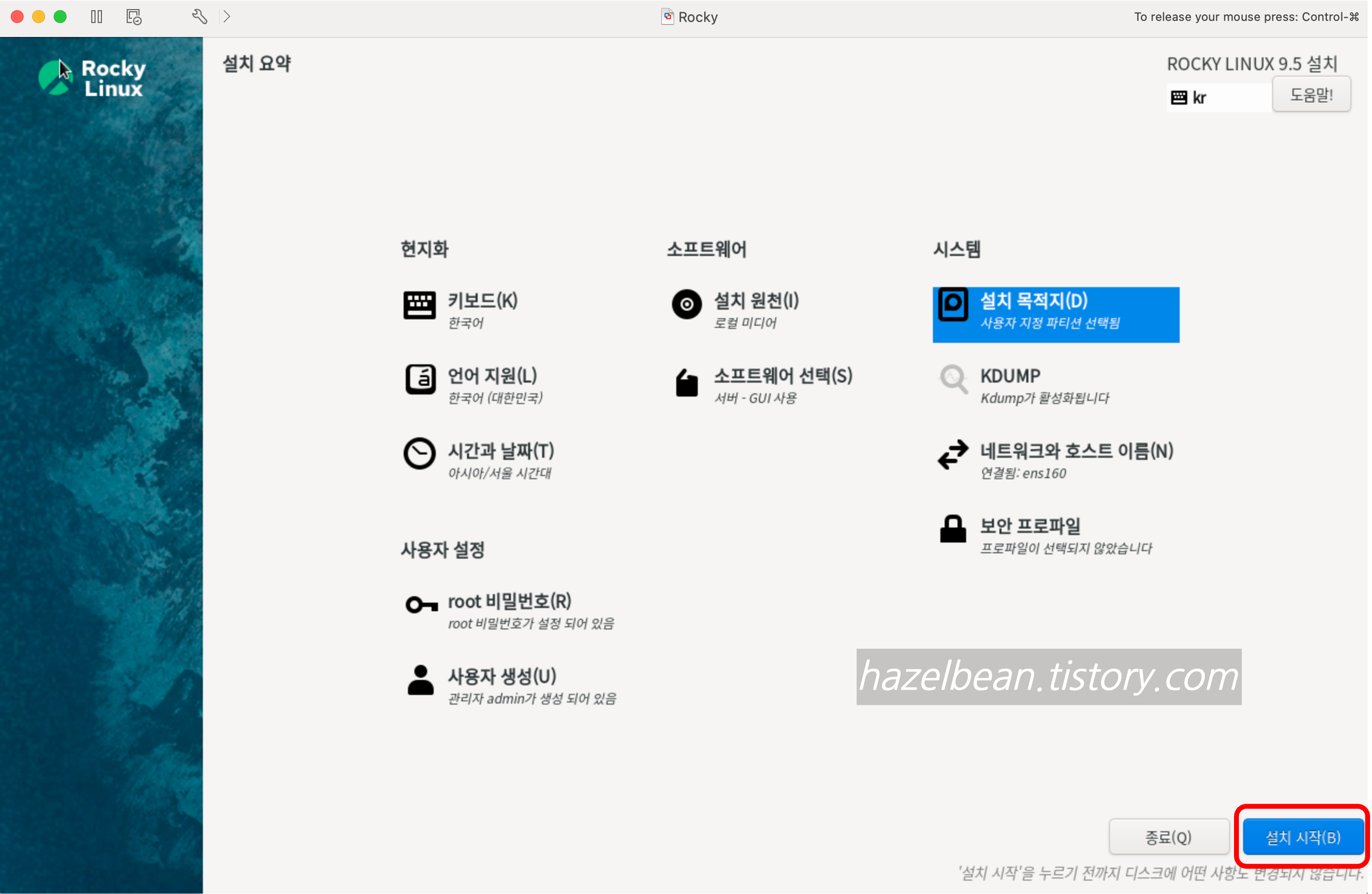
6. 설치 설정이 맞는 지 확인 후 '설치 시작' 버튼을 클릭하여 설치를 진행한다.


7. 설치가 완료되면 하단 우측 '시스템 재시작' 버튼을 클릭하여 재부팅 한다.
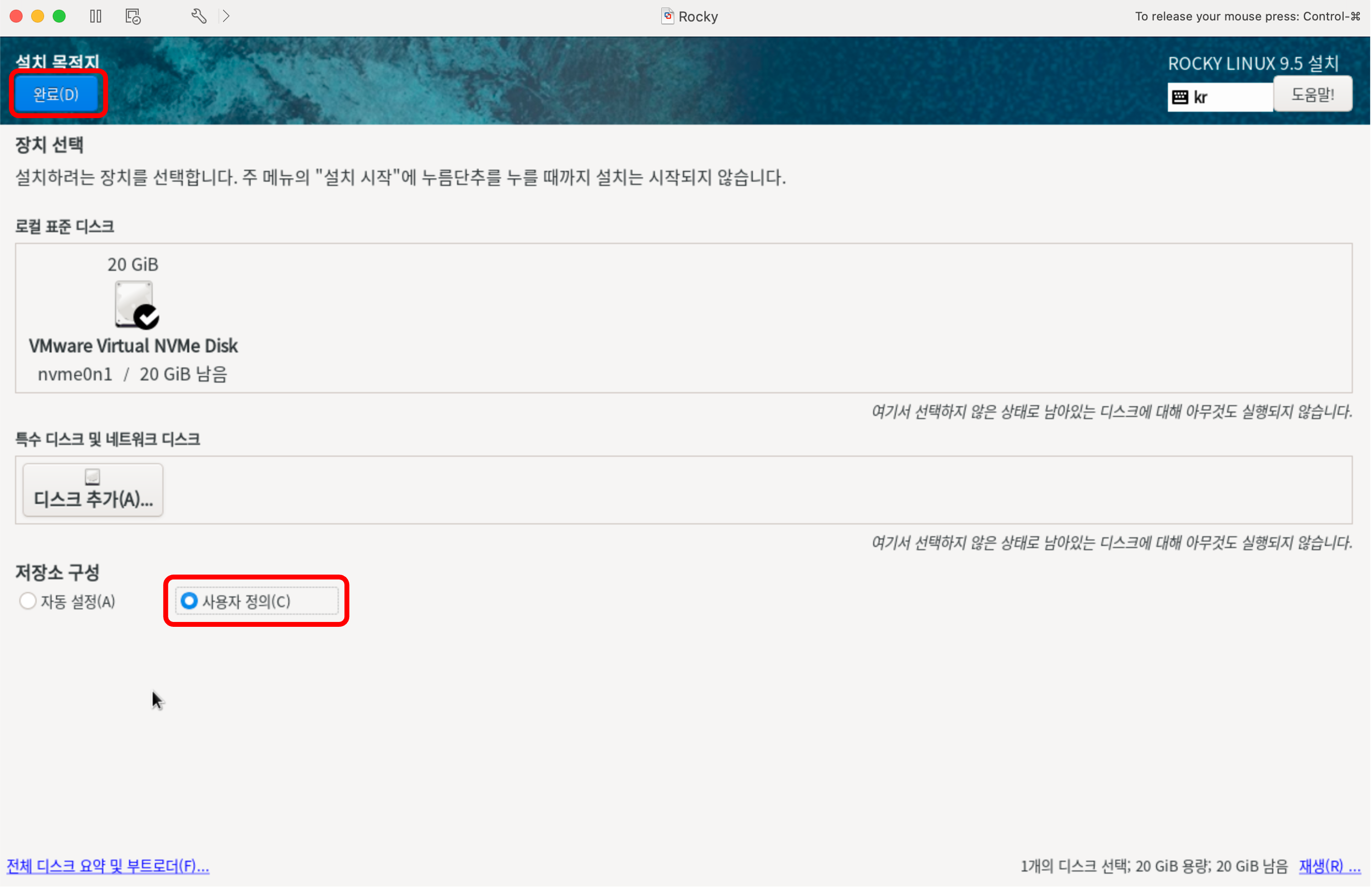
8. 재부팅 후 설정했던 사용자 계정으로 로그인해준다. root 계정에 경우 목록에 나오지 않는다.
아래 이미지와 같이 Rocky Linux 9.5가 정상적으로 설치 되었다.
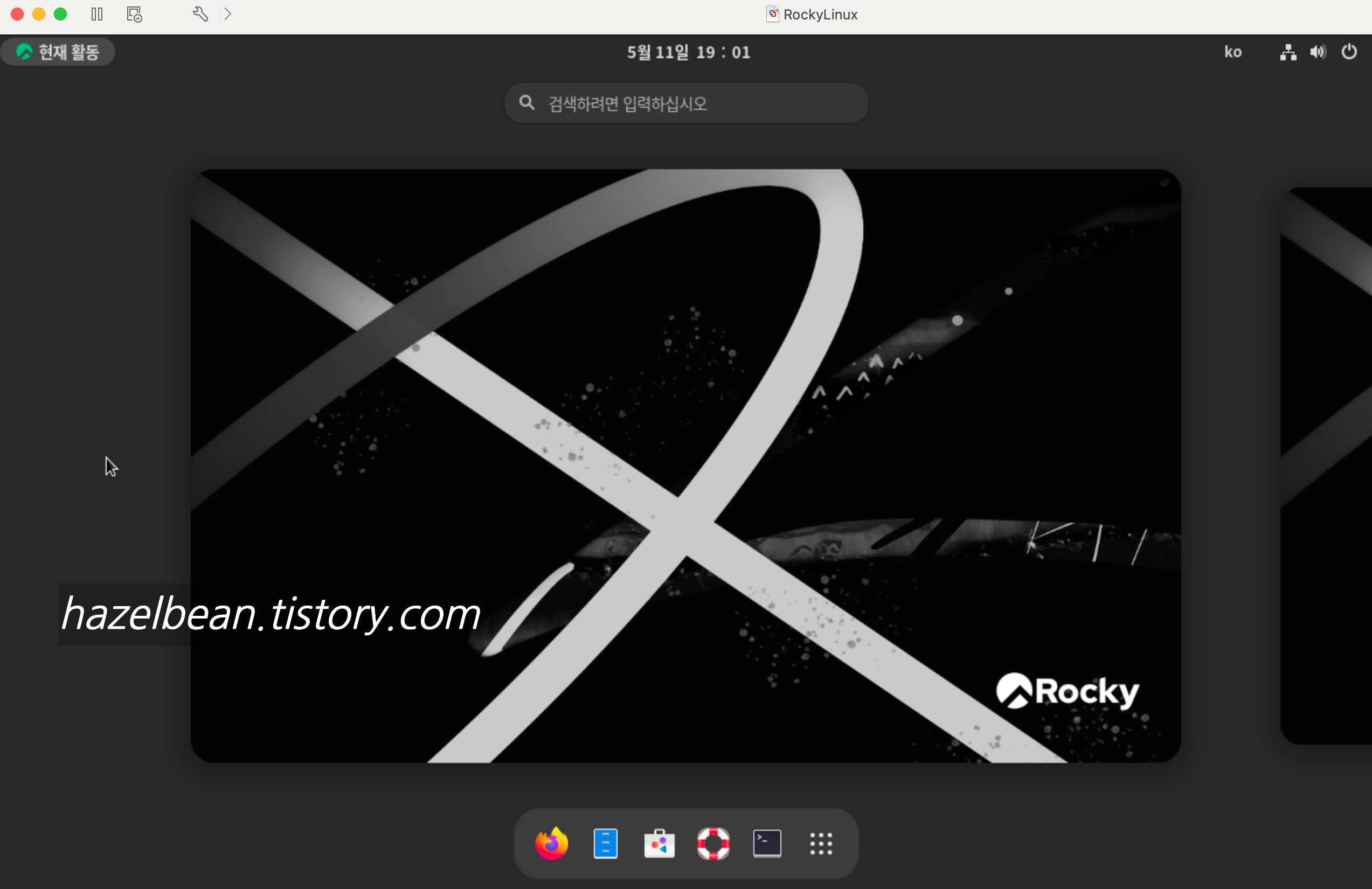
'dev > mac' 카테고리의 다른 글
| [macOS] 개발환경 구축 - JDK (Oracle JAVA) 설치하기 (2) | 2025.05.15 |
|---|---|
| [macOS] 개발환경 구축 - Rocky Linux에 Tomcat9 설치하기 (0) | 2025.05.11 |
| [macOS] 개발환경 구축 - VMware Fusion13 설치하기 (0) | 2025.05.11 |
| [macOS] 개발환경 구축 - DBeaver 설치하기 (0) | 2025.05.09 |
| [macOS] 개발환경 구축 - Docker를 통해 Oracle Database 설치하기 (1) | 2025.05.09 |